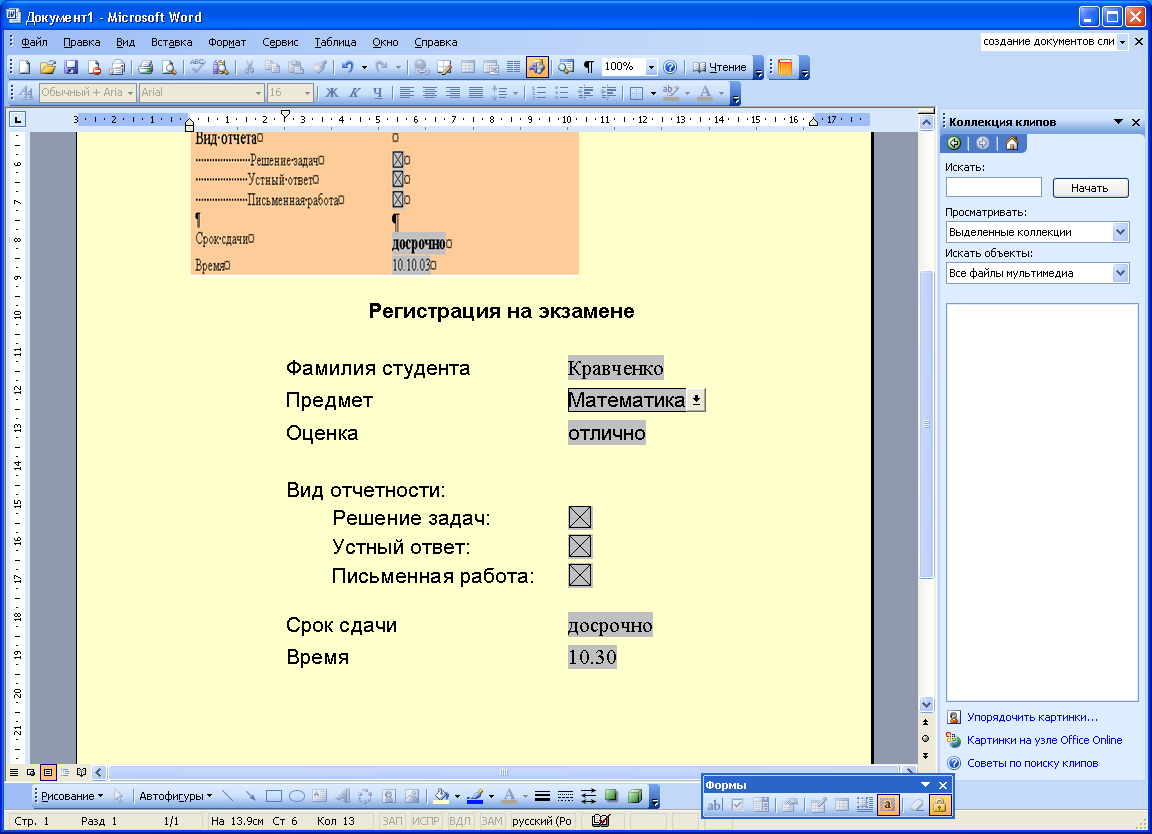Логические операции
|
Логическая операция |
Слова-связки |
Пример | ||
|
название |
обозначение |
запись |
читается | |
|
отрицание |
Ø |
не |
ØА |
не А |
|
неверно, что |
неверно, что А | |||
|
конъюнкция |
Ù |
и |
А Ù В |
А и В |
|
& |
а, но |
A & B | ||
|
дизъюнкция |
Ú |
или |
А Ú В |
А или В |
|
импликация |
® |
если …, то |
А ® В |
если А, то В |
|
А влечет В | ||||
|
из А следует В | ||||
|
эквиваленция |
« |
тогда и только тогда, когда |
А « В |
А эквивалентно В |
Указания:
вставка таблицы
меню Таблица Вставить Таблица указать количество строк и столбцов
заливка, обрамление ячеек
меню Таблица Свойства таблицы Граница и заливка
объединение, разбивка ячеек
меню Таблица Объединить ячейки (Разбить ячейки)
выравнивание текста в ячейке
Контекстное меню (ПКМ) Выравнивание в ячейке
вертикальный текст в ячейке
Контекстное меню Направление текста
На книжном листе создать таблицу «Расписание занятий»
Расписание занятий
|
День недели |
Время |
Дисциплина |
Вид занятия |
Ауд. |
|
Понедельник |
900-1030 |
■История ▲Педагогика |
лекция |
304 |
|
1040-1210 |
■▲2Математика и информатика ▲1Математика и информатика |
■▲2лаб.раб.
лекция |
108 | |
|
1220-1350 |
Психология |
практика |
307 | |
|
Вторник |
900-1030 |
Русский язык и культура речи |
практика |
304 |
|
1040-1210 |
Русский язык и культура речи |
лекция |
307 | |
|
1220-1350 |
Иностранный язык |
практика |
307 | |
|
1400-1530 |
Физическая культура |
практика |
зал |
Задание 18. Перейти на новую страницу, написать название четвертого параграфа «Формулы» и на этой странице, используя объект Microsoft Equation 3.0, получить следующие формулы:
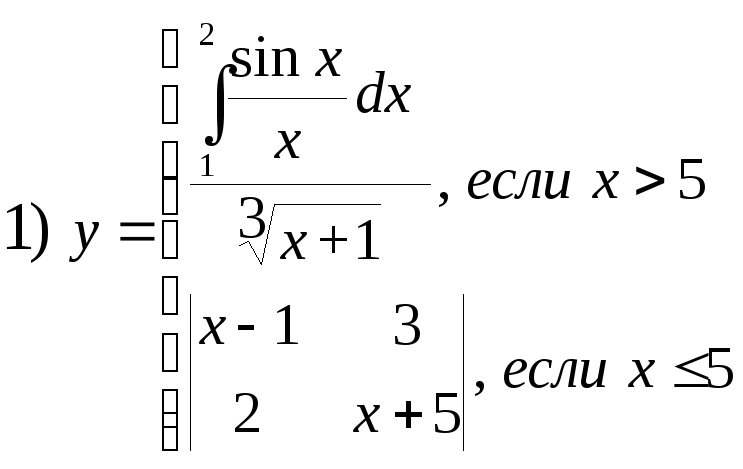
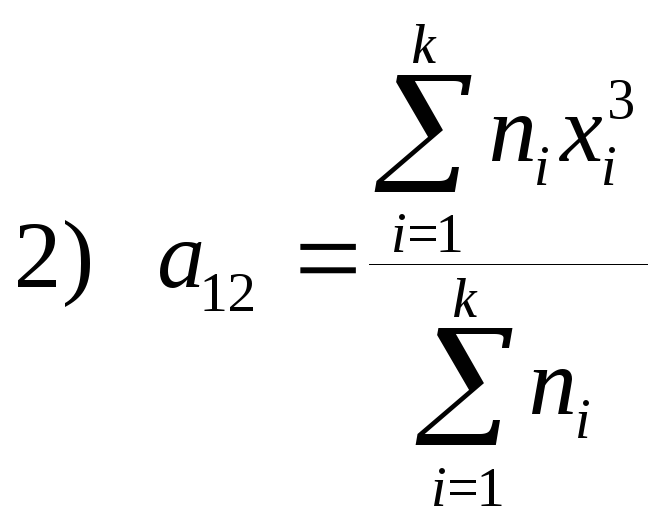
![]()
Указания.
Добавление объекта Microsoft Equation 3.0
меню Вставка Объект Microsoft Equation 3.0 (вызывается Редактор формул)
Установка пробела
CTRL + <пробел>
Исправление в формуле
Двойной щелчок ЛКМ по формуле выполнить исправления
Задание 19. Для списка из задания 10 сделать сноску «Свойства информации»
установить курсор в конце списка меню Вставка Ссылка Сноска кнопка Вставить внизу страницы рядом с номером сноски вписать текст сноски
Замечание. Удаление сноски:
выделить знак сноски в документе, но не в области сносок,
нажать клавишу DELETE.
Задание 20. Вставить внизу страниц, кроме первой, по центру номера страниц
меню Вставка Номера страниц
Задание 21. Создать верхний колонтитул с текстом «Лабораторная работа. MS Word»
меню Вид Колонтитулы вписать текст Лабораторная работа. MS Word кнопка Закрыть
Задание 22. Для каждой главы и каждого параграфа в тексте документа сделать закладки
Выделить название в тексте меню Вставка Закладка имя закладки (без пробелов, например, глава1, шрифт, колонки, глава2, рисунки, автофигуры, таблицы, формулы) Добавить
Задание 23. В оглавлении (вторая страница документа) на каждую главу и каждый параграф сделать гиперссылки.
Выделить название в оглавлении меню Вставка Гиперссылка Связать с местом в документе среди закладок выбрать нужную ОК
Задание 24. В конце документа вставить содержимое из другого текстового документа
Выполнение
Сохранить в другом файле (например, под именем Фрагмент.doc) фрагмент созданного документа.
В первом документе:
установить курсор в конце документа
меню Вставка Файл выбрать файл Фрагмент.doc Вставить
На оценку «хорошо» (дополнительно):
Создать оглавление на основе стилей заголовков.
К названиям глав РАБОТА С ТЕКСТОМ и РАБОТА С ОБЪЕКТАМИ применить стиль «Заголовок 1» (номер в стиле указывает 1-ый уровень раздела).
выделить заголовок
кнопка Стили
![]()
выбрать тип заголовка
выбрать тип заголовка
К названиям параграфов Шрифты, размер, цвет, интервал, граница; Списки; Запись текста в несколько колонок; Подбор синонимов; Проверка правописания; Рисунки; Автофигуры; Таблицы; Формулы применить стиль «Заголовок 2» (номер в стиле указывает 2-ой уровень раздела).
Выбрать место вставки оглавления: установить курсор в начало пустой последней страницы.
Выполнить команды
Вставка Ссылка Оглавление и указатели вкладка Оглавление
Установить в появившемся окне параметры оглавления:
Показать номера страниц
Номера страниц по правому краю
выбрать Заполнитель
указать Уровни вложенности (в данном случае оглавление имеет 2 уровня вложенности).
Используя возможность слияния документов, создать поздравления своим сокурсникам с иллюстрациями.
в области задач выбрать Слияние
Создать документ на основе готовых шаблонов.
На оценку «отлично» (дополнительно):
Выяснить возможности создания перекрестных ссылок и использовать их в документе.
Создать список иллюстраций, включающий все рисунки, таблицы и формулы в созданном документе.
Выяснить возможности рецензирования (исправления, примечания, отображение исправлений на полях и т.д.) и применить их к документу.
Используя элементы панели ФОРМЫ, создать электронную форму согласно образцу: